
手机扫描下载
应用指数:5 分
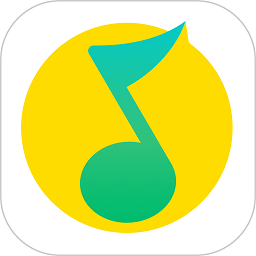 qq音乐linux客户端150.96linux软件
qq音乐linux客户端150.96linux软件
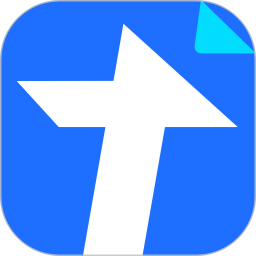 腾讯文档linux客户端234Mlinux软件
腾讯文档linux客户端234Mlinux软件
 LXmuSiC洛雪音乐播放器linux版471.90Mlinux软件
LXmuSiC洛雪音乐播放器linux版471.90Mlinux软件
 gparted分区工具553.90Mlinux软件
gparted分区工具553.90Mlinux软件
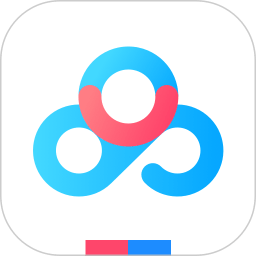 百度网盘Linux版本98.40Mlinux软件
百度网盘Linux版本98.40Mlinux软件
 ubuntu桌面版和服务器版5427.20Mlinux软件
ubuntu桌面版和服务器版5427.20Mlinux软件
 谷歌浏览器linux版本111.89Mlinux软件
谷歌浏览器linux版本111.89Mlinux软件
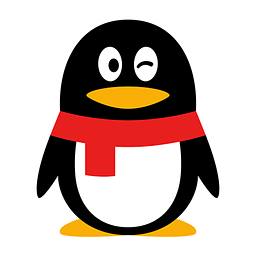 qq linux版本linux软件
qq linux版本linux软件
 wps office linux版本648.48Mlinux软件
wps office linux版本648.48Mlinux软件
 腾讯会议Linux版本linux软件
腾讯会议Linux版本linux软件
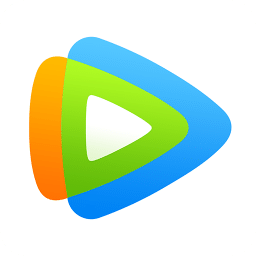 腾讯视频linux客户端47.87Mlinux软件
腾讯视频linux客户端47.87Mlinux软件
 搜狗输入法linux版本318.59Mlinux软件
搜狗输入法linux版本318.59Mlinux软件
应用介绍应用截图相关版本网友评论下载地址
gparted分区工具是专业的Linux系统磁盘分区软件。使用其可以轻松对一个较大的磁盘进行分区,轻松分割出ABCD等等多个磁盘,让磁盘文件可以很轻松的进行分类管理。在分区的过程中还可以对每一个磁盘的大小进行管理,让磁盘实现高度自定义。
创建分区表(例如,MSDOS,GPT)
创建,删除,复制,调整大小,移动,检查,设置新的UUID或标签分区
启用和禁用分区标志(例如,引导,隐藏)
将分区对齐到mebibyte(MiB)或柱面边界
尝试从丢失的分区进行数据抢救
支持硬件RAID,主板BIOS RAID,linux软件RAID
操作btrfs,ext2 / 3/4,f2fs,FAT16 / 32,hfs / hfs +,linux-swap,luks,lvm2 pv,nilfs2,NTFS,reiserfs / 4,ufs和xfs文件系统
支持所有扇区大小
硬盘驱动器(如SATA,IDE和SCSI)
闪存设备,如USB记忆棒,固态硬盘(SSD)和非易失性内存快速设备(NVMe)
RAID设备(硬件RAID,主板BIOS RAID和Linux软件RAID)
1、设置新的 UUID
复制和粘贴
作文件系统,例如:
bcachefs
Btrfs
EXFAT
ext2 / ext3 / ext4
胖16 / 胖32
HFS / HFS+
linux-swap (英语)
LVM2 光伏
迷你
nilfs2
NTFS
REISERFS / REISER4
UDF
UFS
XFS
所有扇区大小
2、对分区执行作,例如:
创建或删除
调整大小或移动
检查
标签
1、将光盘放入光驱(如果是用LiveUSB,插上U盘),重启电脑
2、进入gparted启动界面,直接选Defalt settings
3、第二个界面继续按回车
4、接下来选语言,输入“26”回车(就是简体中文,尽管汉化不全)
5、接着提示将要进入X-Windows界面,回车
6、进入gparted,就会发现和瘟到死的PQ相似的界面,实际操作也是一样的,而且也支持瘟到死分区的调整
7、点击你要腾出空间的分区,弹出右键菜单选择“Resize/Move”
8、用鼠标托动或数字精确调整要释放的空间大小,若要释放在分区头部拉左侧的控制条(输入第一行数值),若要释放在分区尾部拉右侧的控制条(输入第三行数值),调整好之后点“更改大小/移动”按钮。
9、点击欲扩大容量的分区,弹出右键菜单选择“Resize/Move”
10、按照第8步的方法操作,只是现在变成扩大分区容量而已
11、点击“Edit”菜单,选择“Apply All Operations”
12、再次确认要调整分区容量后,gparted开始调整分区,完成后点“Close”按钮
13、点“gparted”菜单,选“Quit”关闭gparted窗口,再双击左上角的“Exit”按钮退出gparted系统
14、在弹出的窗口中选“Reboot”重启电脑,退出时系统会提示你取出光盘
使用 GParted Live 调整系统分区
缩小系统分区: 在 GParted 中选择系统分区,右键单击并选择"Resize/Move"。拖动分区的右边缘,或输入新的分区大小,以缩小分区。单击"Resize/Move"应用更改,然后单击"Apply"执行操作。
扩大系统分区: 确保系统分区右侧有未分配的空间。在 GParted 中选择系统分区,右键单击并选择"Resize/Move"。拖动分区的右边缘,或输入新的分区大小,以扩大分区。单击"Resize/Move"应用更改,然后单击"Apply"执行操作。
移动系统分区: 确保目标位置有足够的未分配空间。在 GParted 中选择系统分区,右键单击并选择"Resize/Move"。拖动分区到新的位置。单击"Resize/Move"应用更改,然后单击"Apply"执行操作。
无法在线调整系统分区的情况: 某些文件系统(如 Windows 的 NTFS)在线调整大小可能会失败。使用 GParted Live 可以在离线状态下安全地调整这些分区。确保在操作前备份重要数据,以防意外情况。
创建 GParted Live 启动介质
下载 GParted Live:访问 GParted Live 的官方网站(https://gparted.org)。选择并下载适合你的 CPU 架构的 ISO 镜像文件。
制作可引导的 USB 驱动器: 准备一个容量足够的 USB 驱动器(至少 1GB)。使用可靠的 USB 启动盘制作工具,如 Rufus(Windows)、Etcher(跨平台)等。选择下载的 GParted Live ISO 文件,将其写入 USB 驱动器。
刻录 GParted Live CD/DVD: 准备一张空白的 CD 或 DVD。使用刻录软件(如 Windows 的刻录工具或 ImgBurn)将 ISO 文件刻录到光盘上。确保刻录成功并验证刻录后的光盘。
从 GParted Live 启动
设置 BIOS/UEFI 以从 GParted Live 启动: 重启计算机,进入 BIOS/UEFI 设置界面(通常按 F2、F10、Del 或 Esc 键)。找到启动顺序(Boot Order)设置,将 USB 驱动器或光驱设置为第一启动项。保存更改并退出 BIOS/UEFI 设置。
GParted Live 的启动过程: 从 GParted Live 介质启动计算机。选择 "GParted Live (Default Settings)" 选项,按 Enter 键确认。等待 GParted Live 加载和初始化。
GParted Live 的界面: 启动完成后,你将看到 GParted Live 的桌面环境。GParted 分区编辑器通常会自动启动,或者可以从桌面图标或菜单中启动。GParted 界面与在普通 Linux 系统中运行时相同,你可以执行各种分区管理任务。
GParted Live 案例研究
调整 Windows 系统分区: 场景:Windows 系统分区空间不足,需要扩大。解决方案:使用 GParted Live 启动,调整相邻分区,为系统分区腾出空间,然后扩大系统分区。
创建多系统引导: 场景:需要在一台计算机上安装多个操作系统。解决方案:使用 GParted Live 创建和调整分区,为每个操作系统分配合适的空间。
数据恢复: 场景:分区表损坏或分区被意外删除,需要恢复数据。解决方案:使用 GParted Live 启动,尝试恢复分区表或搜索丢失的分区。结合数据恢复软件,恢复关键数据。
克隆磁盘: 场景:需要将一个磁盘的内容完整复制到另一个磁盘。解决方案:使用 GParted Live 启动,使用 "Copy" 和 "Paste" 操作克隆整个磁盘。
1. 准备一个U盘,确保您有一个至少300MB空间的FAT格式分区,否则请创建一个至少300MB的分区并使用FAT16或FAT32文件系统进行格式化。
2. 创建一个GParted Live可启动U盘,可以在Windows电脑上安装官方推荐的Tuxboot,打开.exe文件,直接选择GParted发行版下载。
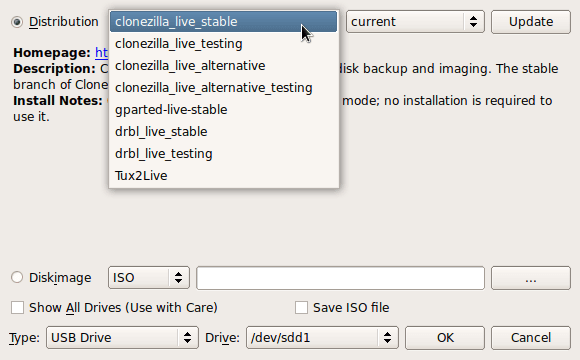
3. 选择一个目标设备来安装镜像文件。完成后,您可以删除旧硬盘驱动器上不需要的文件和程序,然后拔下所有不必要的驱动器并将新的SSD正确安装到您的电脑上。
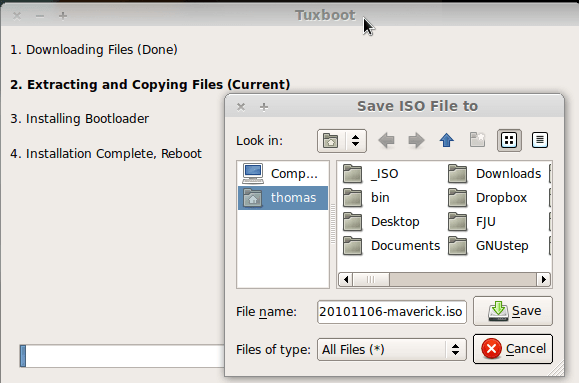
4. 使用启动U盘启动您的电脑。按所需键进入BIOS并将U盘设置为优先启动,您很快就会看到GParted Live界面。
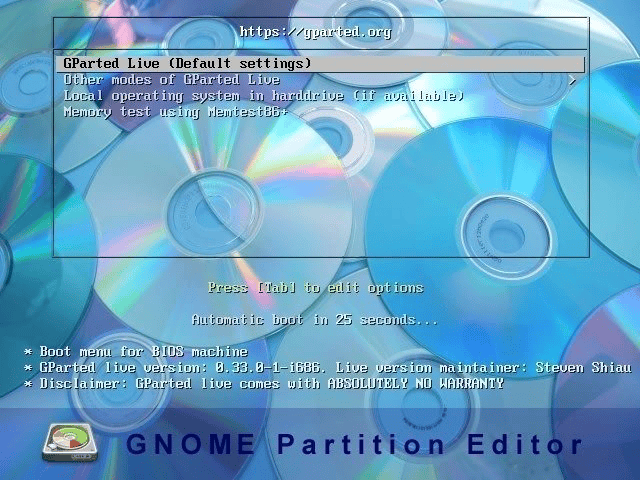
5. 在选择键图、语言和视频模式后,您可以开始使用该程序。如果您希望GParted将磁盘克隆到更小的SSD,您可以缩小旧硬盘上的分区,使其大小小于SSD。
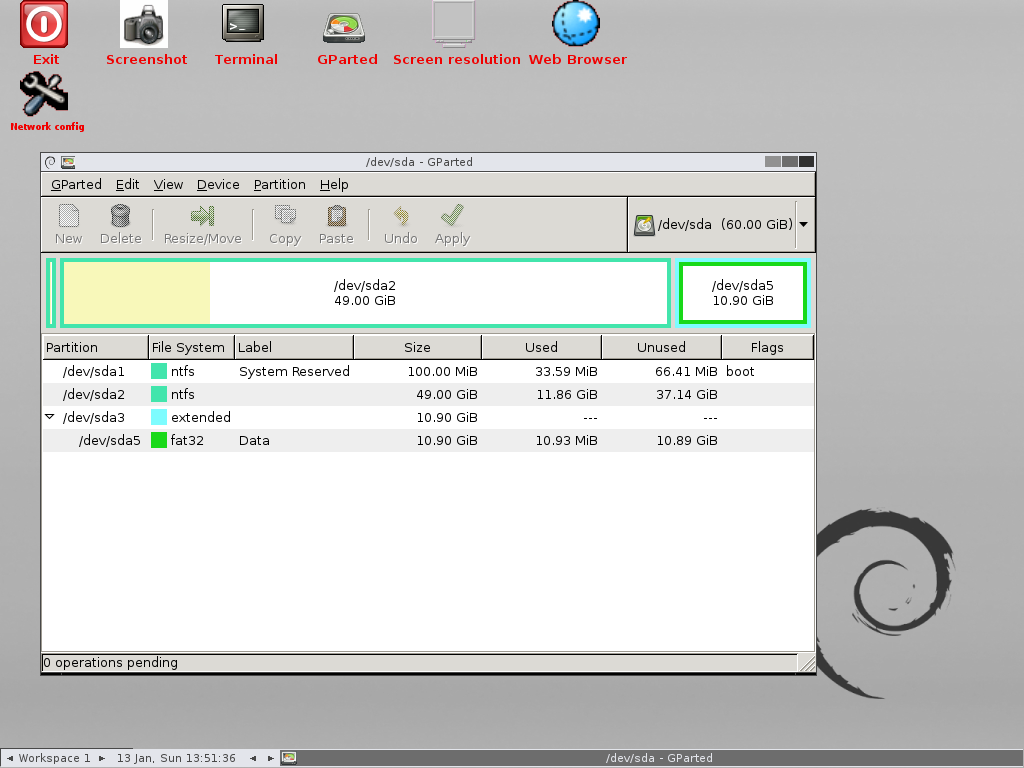
6. 单击右上角的驱动器路径,您将看到当前连接的所有硬盘驱动器的列表。您可以通过不同的大小来区分它们。然后,记下源盘和目标盘的驱动器名称,双击Terminal图标,输入dd命令进行磁盘克隆。
sudo dd if=[源磁盘名称] of=[目标磁盘名称] bs=blocksize status=progress
在这个命令中:
“bs=blocksize” 使“dd” 读取和写入每个块x字节,默认值是512字节。
“status=progress”使您能够监控克隆进度。
例如,如果要将“/dev/sda”克隆到“/dev/sdb”,命令可以是:
sudo dd if=/dev/sda of=/dev/sdb bs=4M status=progress
7. 克隆完成后,如果SSD上仍有未使用的磁盘空间,可以使用GParted扩展分区以填满整个空间。
8. 关闭电脑更换硬盘,然后开机。电脑将启动到Chkdsk屏幕,完成后,Windows将正常启动。
尽管GParted可以将分区克隆到另一块硬盘,但在某些情况下,尤其是在将分区克隆到较小磁盘时,可能会出现失败
v1.5.0版本
包括GParted 1.5.0:
用于调整btrfs大小的修复路径必须是一个目录
修复了将NTFS复制到超过2 TiB的启动时出现的崩溃
检查exfat文件系统时启用修复
基于Debian Sid库(截至2023年2月223日) Linux映像已更新至6.1.12-1
v0.28.1版本
如果扩展存在,则恢复调整大小/移动主节点的能力
使标签文件系统和名称分区对话框更大
如果扩展存在则恢复重新调整/移动主要的能力
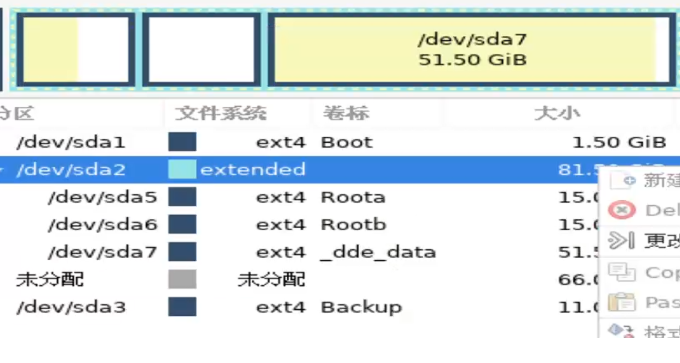
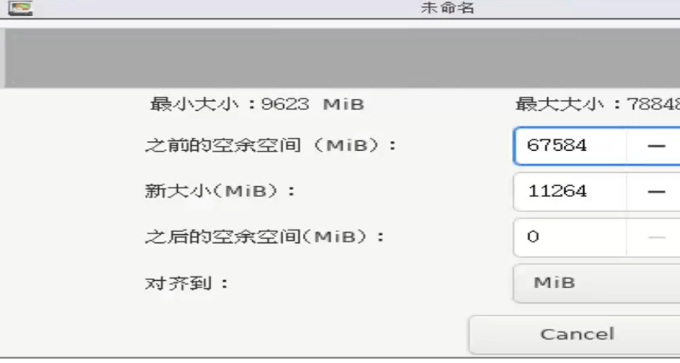
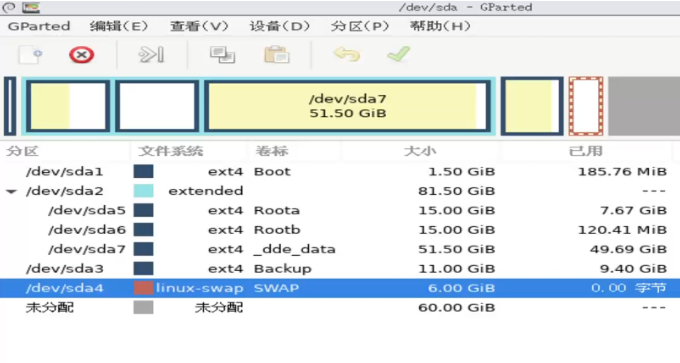
 同花顺linux版
同花顺linux版
 山东通麒麟版
山东通麒麟版
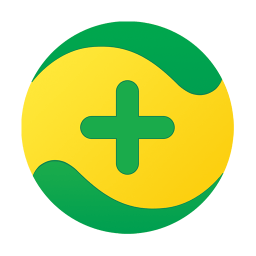 360安全卫士linux版本
360安全卫士linux版本
 CrystalDiskMark中文版(硬盘检测工具)
CrystalDiskMark中文版(硬盘检测工具)
 ubuntu桌面版和服务器版
ubuntu桌面版和服务器版
 微信linux版本
微信linux版本
 红莲花安全浏览器linux安装包97.03Mlinux软件
红莲花安全浏览器linux安装包97.03Mlinux软件
 谷歌浏览器linux版本111.89Mlinux软件
谷歌浏览器linux版本111.89Mlinux软件
 360安全浏览器linux版linux软件
360安全浏览器linux版linux软件
 同花顺linux版linux软件
同花顺linux版linux软件
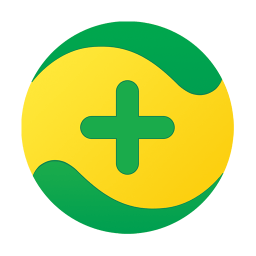 360安全卫士linux版本linux软件
360安全卫士linux版本linux软件
 火狐浏览器linux安装包72.96Mlinux软件
火狐浏览器linux安装包72.96Mlinux软件
 谷歌浏览器linux版本111.89Mlinux软件
谷歌浏览器linux版本111.89Mlinux软件
 红莲花安全浏览器linux安装包97.03Mlinux软件
红莲花安全浏览器linux安装包97.03Mlinux软件
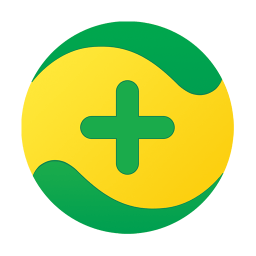 360安全卫士linux版本linux软件
360安全卫士linux版本linux软件
 ubuntu桌面版和服务器版5427.20Mlinux软件
ubuntu桌面版和服务器版5427.20Mlinux软件
 360安全浏览器linux版linux软件
360安全浏览器linux版linux软件
 微信linux版本linux软件
微信linux版本linux软件
 linux系统
linux系统